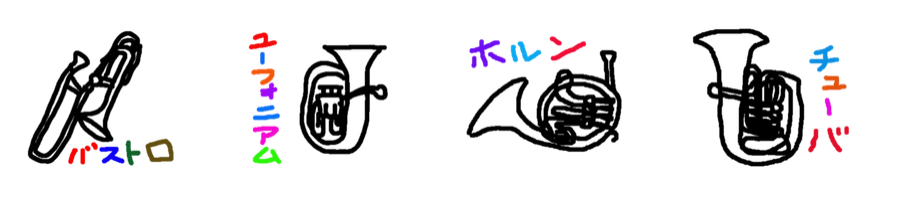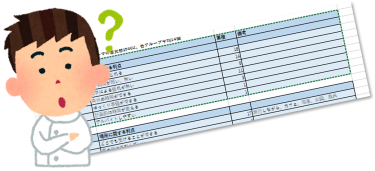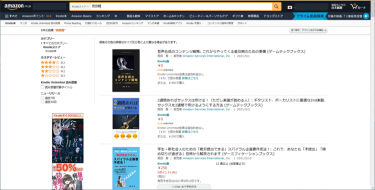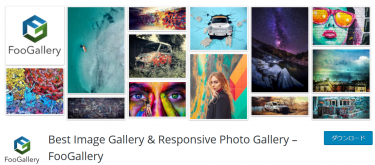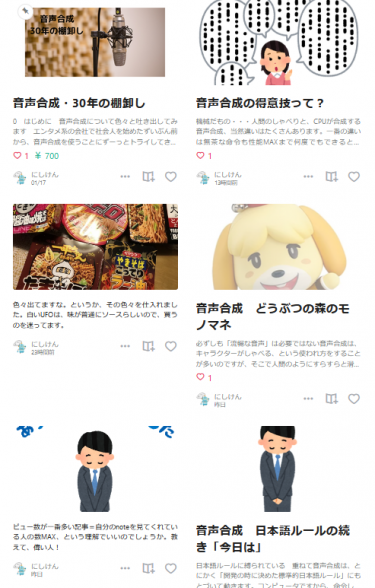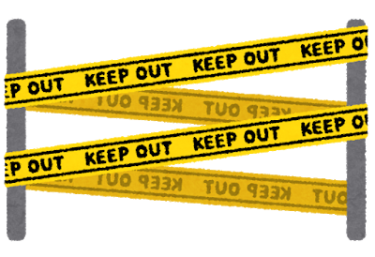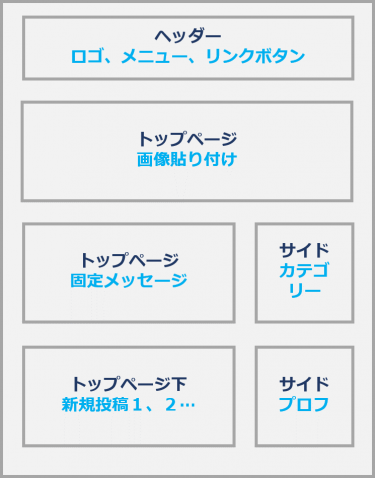自作LINEスタンプ、作り方〜販売までまとめ
LINEスタンプの自作は、昔ほど簡単に小遣い稼ぎにはならないようですが、普通に趣味としてやっています。
なんとなく無の境地になれるんです。
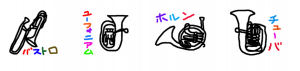
久々に作業をしてみたので、忘れないように手順を書いておきます。
LINEのクリエーター登録を行う
これは、既に終わっています。普通に
で検索すると手順が出てきますので、やってみてください。それが終了したら、実際の制作に入ります。
40個のスタンプを考える
自分がユーザーなら、8個より40個の方がお得!と考えます。実際に今回作ったのは40個でもギリギリ足りるか?というもの。
40個を考えるのは一見大変そうですが、一般的な作り方の参考になるように、書き出してみます。
まずは、40個の言葉のリストを作る
40個は大変!と何もない白い紙の前で苦戦するより、さっさと言葉のリストを作ってしまった方が早いです。
一般的には、使うシーンを想定し、
挨拶系
- おはよう
- こんにちわ
- こんばんわ
- さようなら
- ちーっす
感情系
- ガーン
- やっちまった
- ラッキー
- あざっす
のように、親テーマ→実際の内容、と書いていくとすぐ埋まります。
今回は吹奏楽で使う楽器や小物を全部網羅したかったので、金管、木管、打楽器、指揮者、小物、と考えたらあっという間の40個でした。
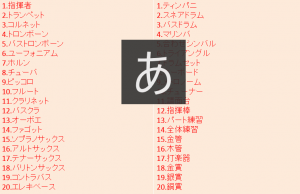
あ!「あ」がキャプチャーの時に表示されてしまった!修正しません!
絵を作る→GIMPを使います
フォトショは持ってないので、WindowsのフリーソフトのGIMPを使っています。Mac用にもいろいろあると思います。自分が使う範囲では全く問題ないんです。そのうちフォトショも導入予定ですが、これで使い方に慣れおくのも良いと思います。
これも自分はインストール済み。
絵を作る→最初から登録用サイズにする
これは各自スタイルが違うとは思いますが、自分は割とデザインの良さで勝負!ではなく、ネタスタンプ。なので、ビジュアルのクオリティよりも作業効率を優先し、サイズ変更をいちいちやると面倒くさい&忘れる、などがあるので、最初から固定サイズで新規作成をします。
を作ってそこからスタートです。W=幅、H=高さ。
絵を作る→今回はいきなりマウスで
いつもは、パワポで絵を作り、それを吐き出して固定サイズのシートの上に貼っていました。今回はいきなりマウスでフリーハンド!
まさにフリーに絵をかきます。
このときに注意。
というルール。これをしないと、審査でエラーが出ます。すぐにそれだけ書き直せばよいのですが、面倒くさいので周囲を空け気味に描きます。

絵を作る→PNGの透過部分を作る
LINEスタンプは、絵以外の部分は下が透けます。なので、絵もPNGという、透けるフォーマットにします。GIMPで吐き出す時に、PNGを選ぶだけですが、最終的には絵が無い部分を抜いておかないといけません。
GIMPを含め、お絵描き系のツールは、レイヤーという考え方があります。透明なセルに絵を描いて、それを何枚も重ねる感じ。
今回は、抜き専用のレイヤーを作ります。
GIMPのメニューで
- レイヤー
- 透明
- アルファチャンネルの追加
- レイヤーパレットのチャンネルでアルファができているのを確認
の順番で準備完了です。
絵を作る→ツールで抜く部分を選ぶ
GIMPに範囲を指定するツールがいくつかありますが、絵の周囲の部分全部、を一度に選べるツールがあります。そうすると、そこを削除すれば絵だけが残ります。
GIMPのメニューで
- パレットからファジー選択を選ぶ(先っちょが光ってる棒みたいなアイコン)
- 絵の周囲の部分をポチる
- deleteキーを押すとその部分が削除され抜かれる
です。3.は普通にWindowsのDeleteキーでした。
絵を作る→PNGで吐き出す
GIMPは普通にセーブすると、GIMP専用のフォーマットになります。なのでメニューでは下記を選びます。
- 名前を付けてエクスポート
- LINEの規約に合わせ01などの2桁の数字の名前で
色々な設定は全部そのままデフォルトで
とやると、01.png、02.pngと作っていけます。これを40まで!がんばれ!
サムネイルなどを作る
40個のpngに加え、販売ページのサムネイルや、LINEで自分で購入後に選ぶための小さい画像も必要です。
main.png W240×H240(固定)
tab.png W96×H74(固定)
この2つです。スタンプ用のどれかを使ってもいいし、新たに描いても大丈夫です。サイズが固定なのでそれは守ってください。
全部をZIPファイルにする
フォルダに、40個のスタンプと、2つの表示用ファイルを入れたら、そのフォルダをZIPファイルにしますが、この時、名前はどうでもいい!です。一応アルファベットのみの名前にしました。
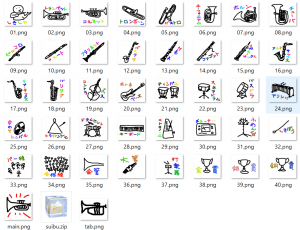
英語で登録する
LINEクリエーターズの自分のページに、必要事項を入れていきます。
ちょっと面倒なコピーライトは、次のように入力しておけばOKです。
「Copyright (C) 2020 クリエイター名(英語) All Rights Reserved.」
例えばクリエイター名が英語で「taro」なら、コピーライトは次のようになります。
「Copyright (C) 2020 taro All Rights Reserved.」
あとは、説明文なども英語で入れるところはありますが、Google翻訳のお世話になれば良いでしょう。
値段も決められます。これはお好きに。
日本語でも登録する
登録言語を増やせますので、下の方にあるところから日本語を選ぶと、上の入力の日本語版が登場。ここも同じように埋めます。販売地域を増やしたい人は、色々な言語で同様の作業の繰り返し。
申請して待って販売開始
必要事項を埋めて、ZIPファイルを送ると、まずはエラーチェックが行われます。エラー内容は割と分かりやすく出るので、絵の修正があればそこで行います。40個の人は、表示数を40にしないと、最初の8個しか表示されないのでご注意を。
あとは販売を待つだけです。申請がパスするとお知らせが来ますので、販売開始のボタンを押して、あとはひたすら情報拡散!
ふう。
↓そんでもってどれを買えばいいんだよ!というぐらいに色々な条件に合わせて買えます。
こんなのがあれば、すぐ使えるように・・・なるもんですよ。案外。